确切名称因主机而异,但请查找以下选项:
phpMyAdmin数据库管理器这是在cPanel 中的样子:

cPanel 中的样子
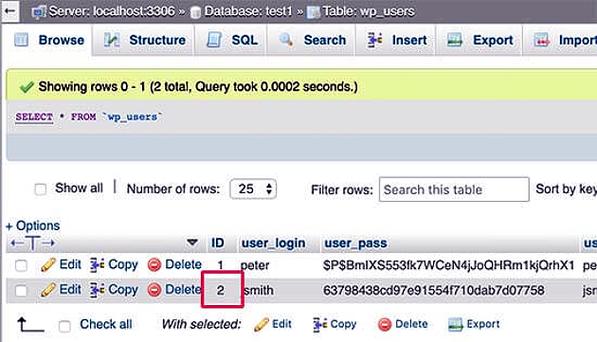
访问 phpMyAdmin
第 2 步:转到wp_users表现在,从左侧的数据库列表中选择您的WordPress 站点的数据库。然后,点击wp_users表。
把稳 :一些主机wp_users为了安全起见会变动表的前缀。例如,您可能将其视为wpud_users. 只需打开写着[xxxxx]_users.
访问 phpMyAdmin 中的 wp_users 表。
转到wp_users表
第 3 步:在用户表中插入一个新的 WordPress 管理员用户在wp_users表格中,单击“插入”选项卡。
插入一个新的 WordPress 管理员用户
然后,您将看到一个表单:
在用户表中添加一个新的 WordPress 管理员填写以下详细信息:
在用户表中添加一个新的 WordPress 管理员
user_login:插入您要用于新管理员用户的用户名。user_pass:为帐户添加密码,然后在功能下拉列表中选择MD5。user_email:添加您要利用的电子邮件地址。user_registered:选择注册该用户的日期和韶光。user_status:将此值设置为0。其它的默认空着。填写完字段后,滚动到底部并点击“实行”:
点击“实行”后,您该当会看到一个成功屏幕。如果您返回wp_users表格,您该当会看到您的新用户。把稳ID列中的值,由于您将不才一步中须要它:
记录ID值
第 4 步:插入用户元值连续操作,转到wp_usermeta表格并单击“插入”。同样,名称可能略有不同 – 只需查找显示[xxxxxx]_usermeta.
然后,填写以下值(同样,将其他字段留空):
插入用户元值
user_id:填写上一步创建的用户的ID。meta_key:填写wp_capabilitiesmeta_value: 填写字段 a:1:{s:13:”administrator”;s:1:”1″;}
单击”实行”完成用户创建过程。
您现在可以利用新账户登录您的 WordPress 站点后台了。
















